
Microsoft 29 Temmuz tarihi itibari ile Windows 10 işletim sistemini yüklemeye açacağını belirtmişti. Birçok kullanıcı otomatik olarak güncelleme için günler öncesinden Rezerve butonuna tıkladı ve yükseltmenin gerçekleşmesini beklemeye başladı. Ancak Rezerve işlemlerini beklemeden de Windows 10’u yüklemek mümkün.
İlk olarak hangi Windows sürümleri hangi Windows 10’a yükseltilebilmekte bunu inceleyelim
Windows 7
| Windows 7 Starter | Windows 10 Home |
| Windows 7 Home Basic | Windows 10 Home |
| Windows 7 Home Premium | Windows 10 Home |
| Windows 7 Professional | Windows 10 Pro |
| Windows 7 Ultimate | Windows 10 Pro |
Windows 8
| Windows 8.1 | Windows 10 Home |
| Windows 8.1 Pro | Windows 10 Pro |
Enterprise Sürümleri
| Windows 7 Enterprise | Windows 10 Home /Windows 10 Pro |
| Windows 8 Enterprise | Windows 10 Home /Windows 10 Pro |
| Windows 8.1 Enterprise | Windows 10 Home /Windows 10 Pro |
| Windows RT/RT 8.1 | Windows 10 Home /Windows 10 Pro |
Windows Phone
| Windows Phone 8.1 | Windows 10 Mobile |
Windows 10 Mobile güncellemesi 2016’nın başında gerçekleşecek diye bir söylenti mevcut.
Aşağıdaki linke tıklayarak Windows 10 yükleme aracı sayfasına ulaşın
https://www.microsoft.com/tr-tr/software-download/windows10
İşletim sisteminiz 32 Bit ise 32 Bit linkine 64 Bit ise 64 Bit linkine tıklayarak yükleyiciyi indirmeyi başlatın ve Tüm indirmeleri göster butonuna tıklayarak indirme ekranına gidin
Klasörde göster yazısına tıklayın
Yükleyici programa sağ tıklayarak Yönetici olarak çalıştır seçimini yapın
Yükleyici penceresi 25-30 saniye kadar bir süre sonra açılacaktır. Mevcut belgelerinizi yedek alma ile uğraşmadan doğrudan sisteminizi yükseltmek için Bu bilgisayarı şimdi yükselt seçimini yapabilir ya da boş bir DVD ye veya USB belleğe kurulum dosyasını aktarıp sıfırdan kurulum yapmak için Başka bir bilgisayar için yükleme medyası oluştur seçimini yapabilirsiniz. Örneğimizde doğrudan yükseltme yapacağız, Bu bilgisayarı şimdi yükselt seçimini işaretleyerek İleri butonuna tıklıyoruz
İndirme işlemi başlıyor ve 16 Mbit internet hızı ile ortalama indirme süresi 40 dakika kadar sürebilmekte, indirme işleminin bitmesini bekliyoruz
İndirme işlemi ardından Güncelleştirmeler denetleniyor işlemi başlıyor ve bu işlemde yaklaşık 15 dakika kadar sürebilmekte
Kısa süreli Birkaç şey yüklemeye hazırlanıyor adımı geliyor
Ardından Lisans koşulları ekranı açılıyor, Kabul Et butonuna tıklayın
Yine kısa süreli Güncelleştirmeler denetleniyor işlemi gerçekleşiyor, 5 dakika kadar sürebilmekte
Yükleme öncesi bazı denetlemeler gerçekleştiriliyor
Tüm belge ve programlarınızı korumak için doğrudan Yükle butonuna basın. Yedeklenecekler de değişiklik yapmak isterseniz Saklanacakları değiştir yazısına tıklayın
Her şeyi korunması için Kişisel dosyaları ve uygulamaları sakla seçimini seçin ve İleri butonuna tıklayın
Uygulama yani yüklü olan programları kaldırmak ama yalnızca kişisel dosyalarınızı korumak isterseniz Yalnızca kişisel dosyaları koru seçimini seçin ve İleri butonuna tıklayın
Tüm uygulamalarınız ve belgelerinizin silinmesini tercih ediyorsanız Hiçbir şey seçimini seçin ve İleri butonuna tıklayın
Seçiminizin etkinleşmesini bekleyin
Yükle butonuna tıklayarak Windows 10 yükleme işlemine başlayın
İşlemin gerçekleşmesini bekleyin, bu işlemin sonunda bilgisayarınız yeniden başlayacak
Bekleyin
Bekleyin
Bekleyin
Bekleyin
İleri butonuna tıklayın
Hızlı ayarları kullan butonuna tıklayın
İleri butonuna tıklayın
Bekleyin
Bekleyin
Bekleyin
Bekleyin
Kurulum işlemleriniz bitti, tüm belgeleriniz ve programlarınız çalışır durumda ve silinmedi.
Hazırlayan: Süleyman SÜME

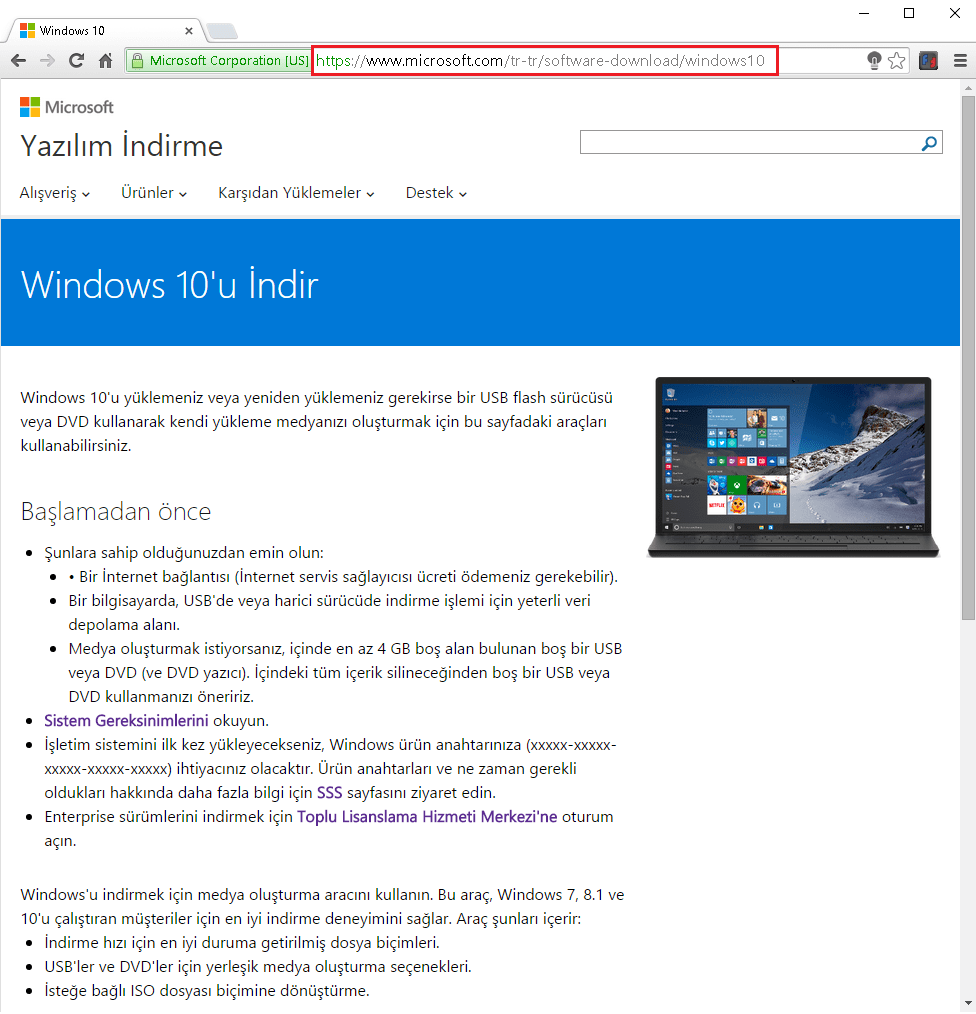

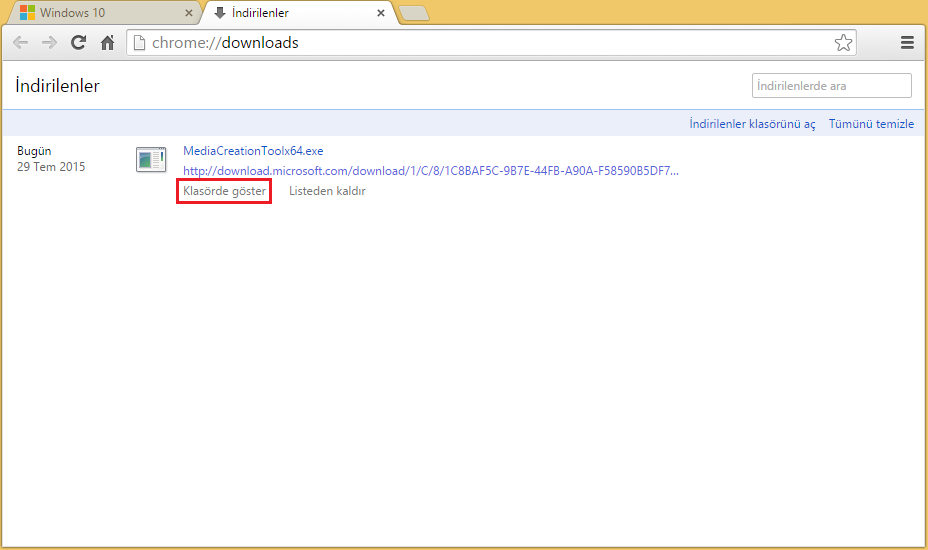
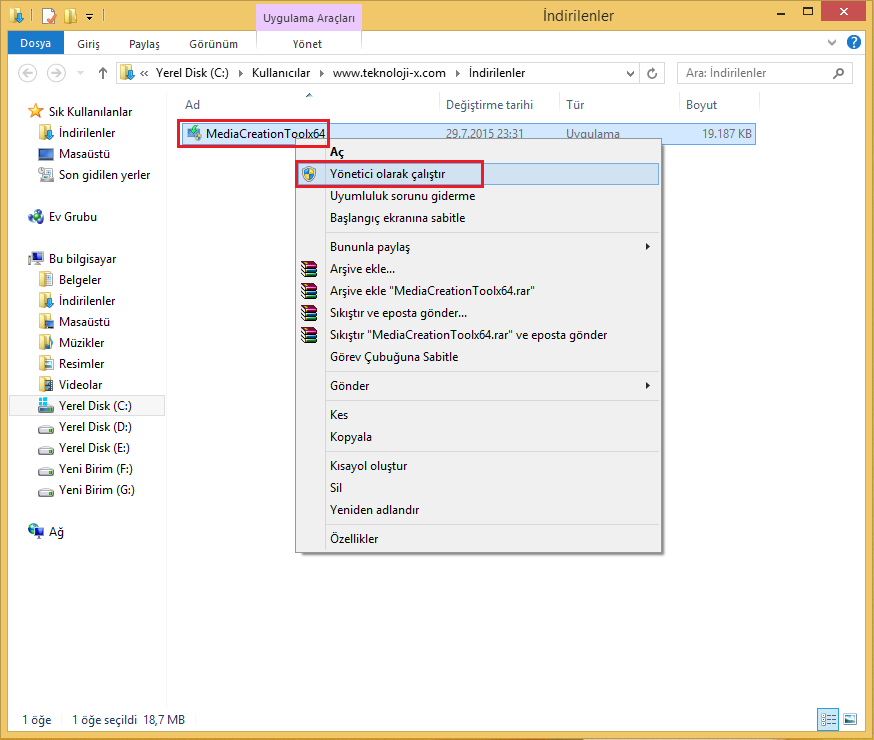
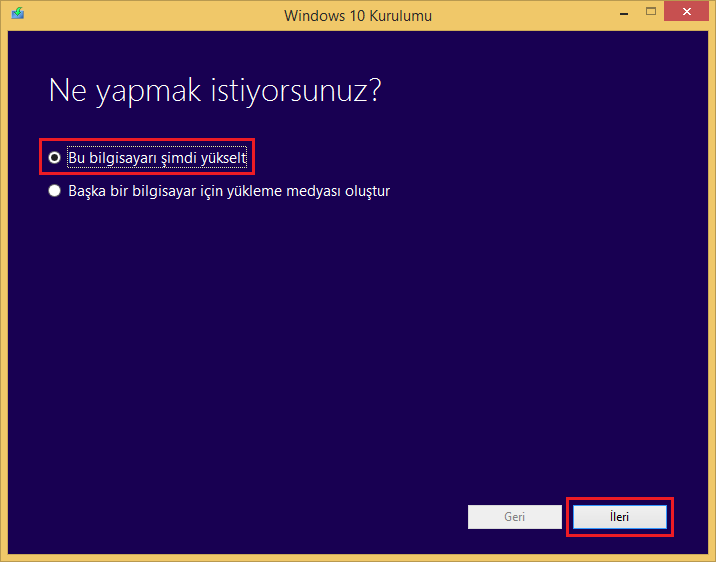

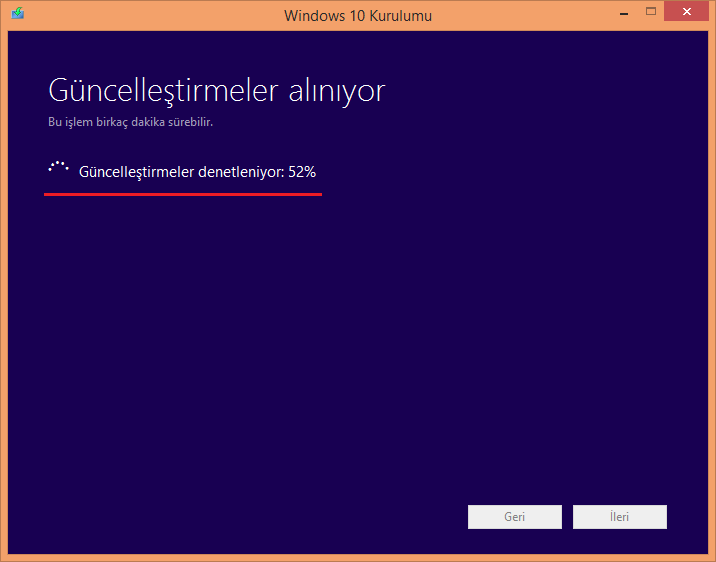
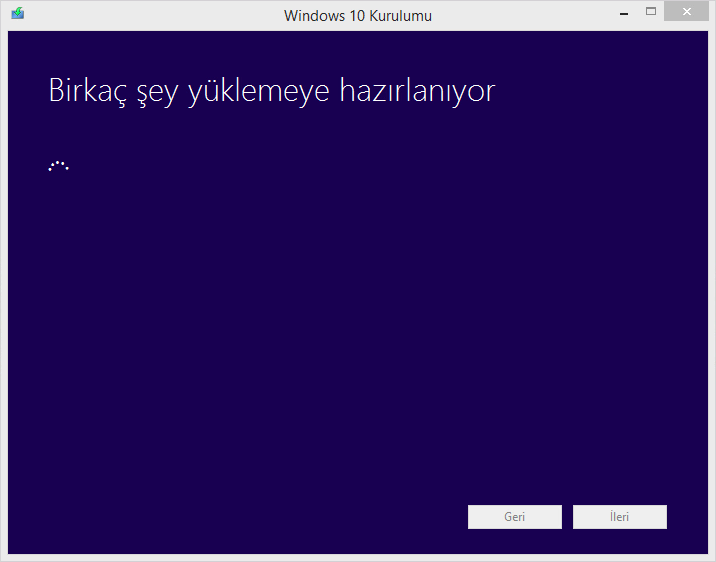
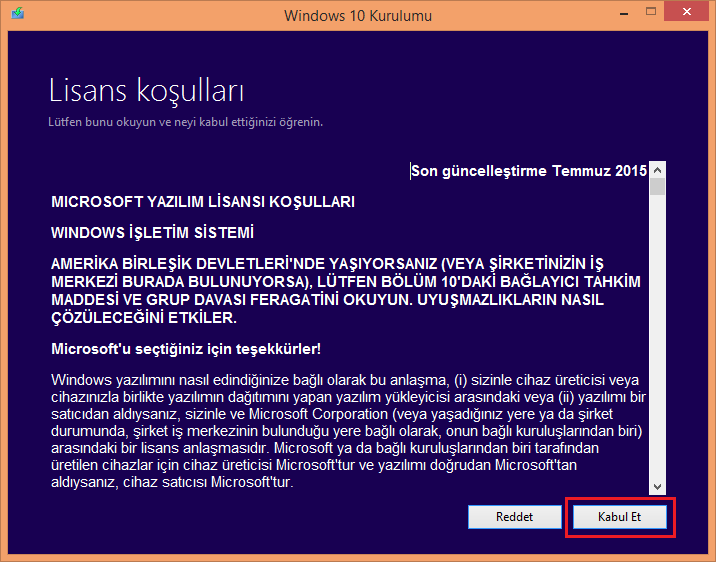
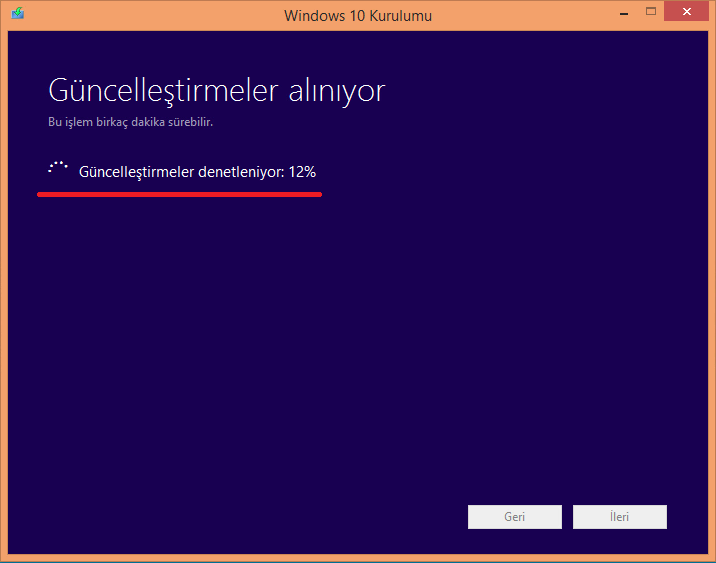
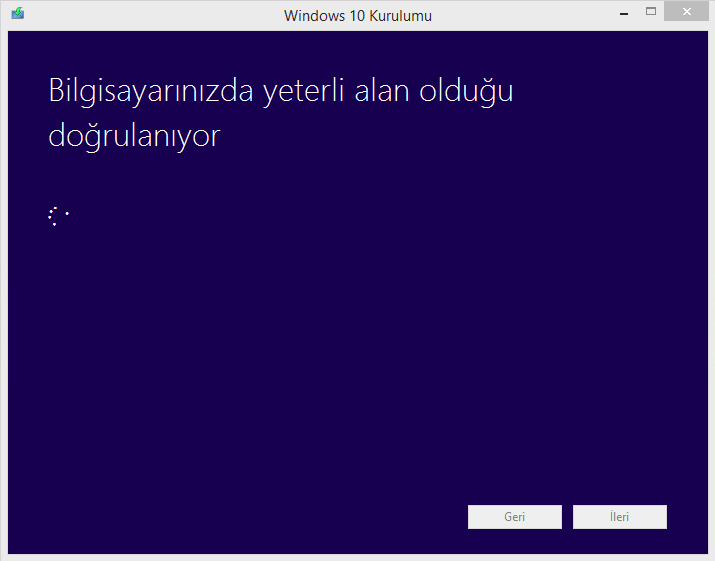
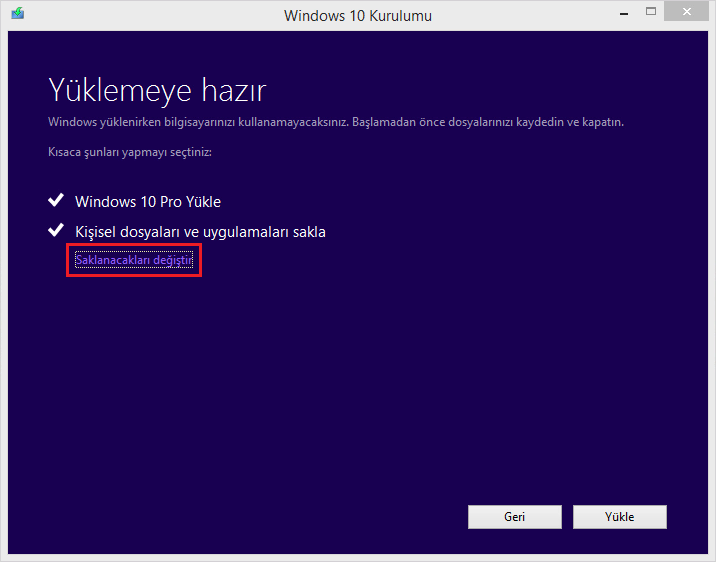
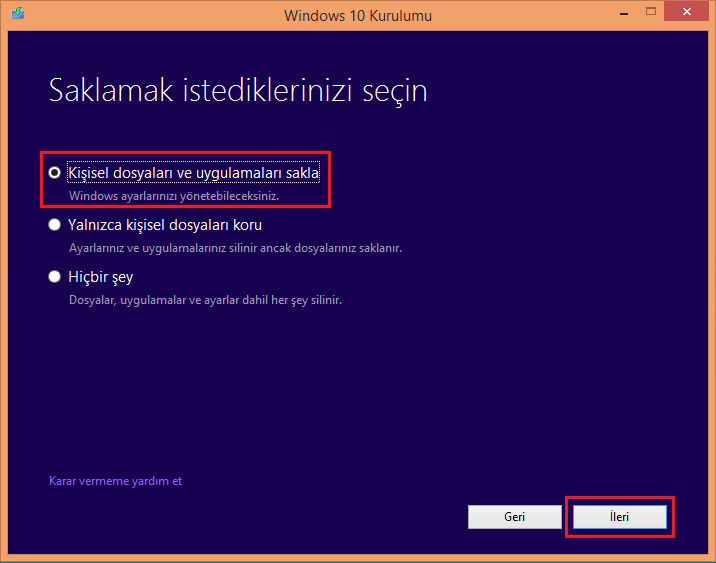
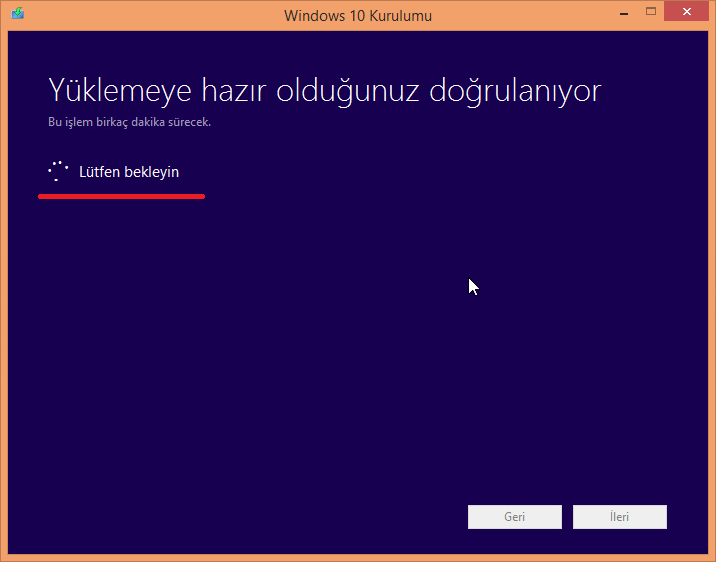
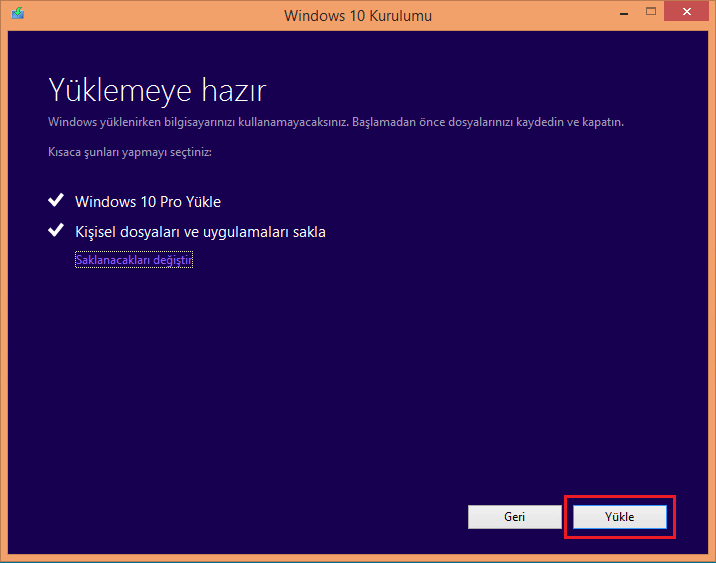
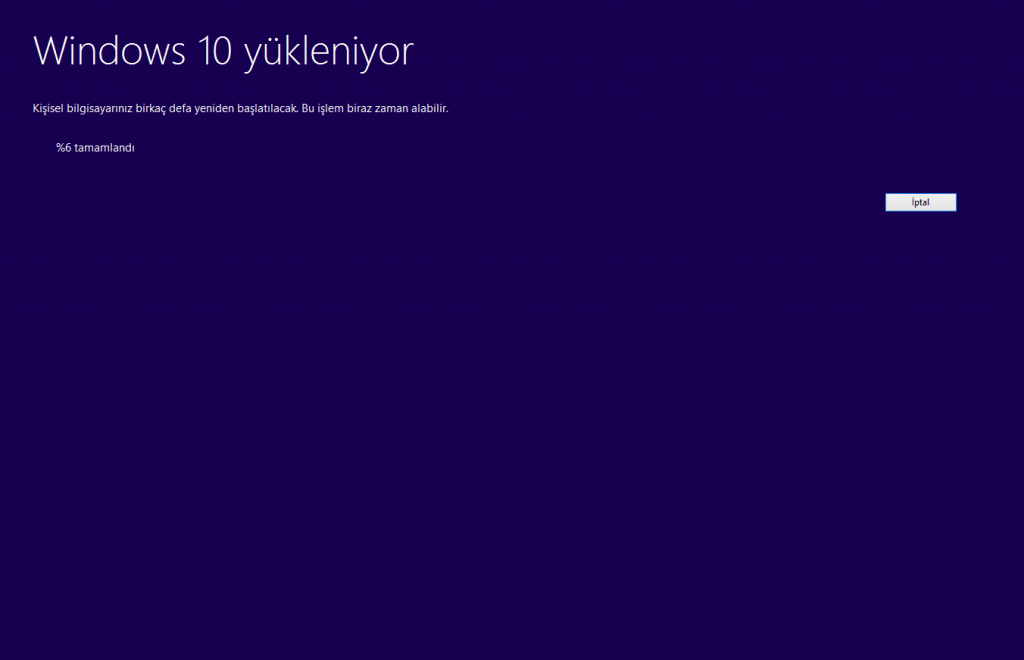
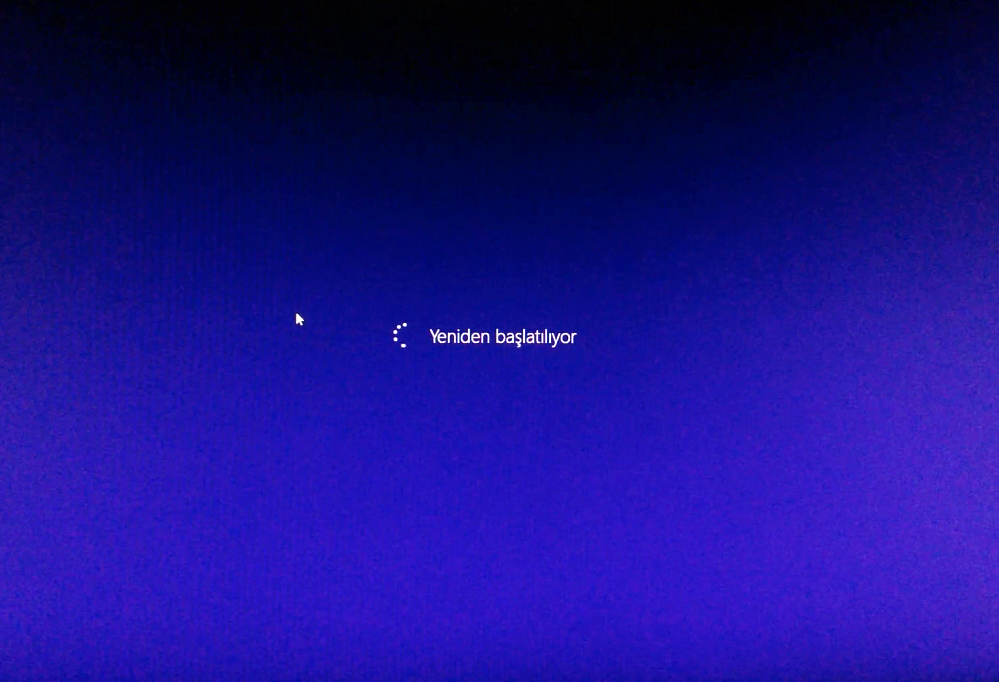
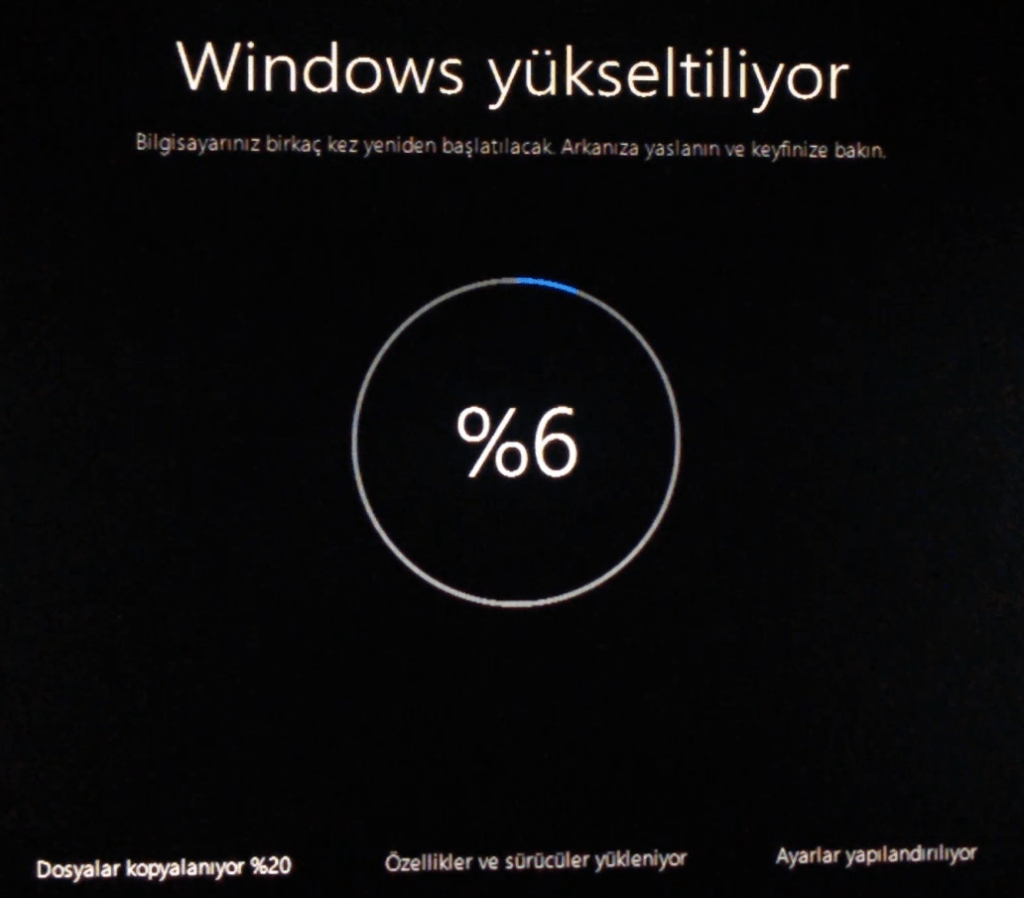

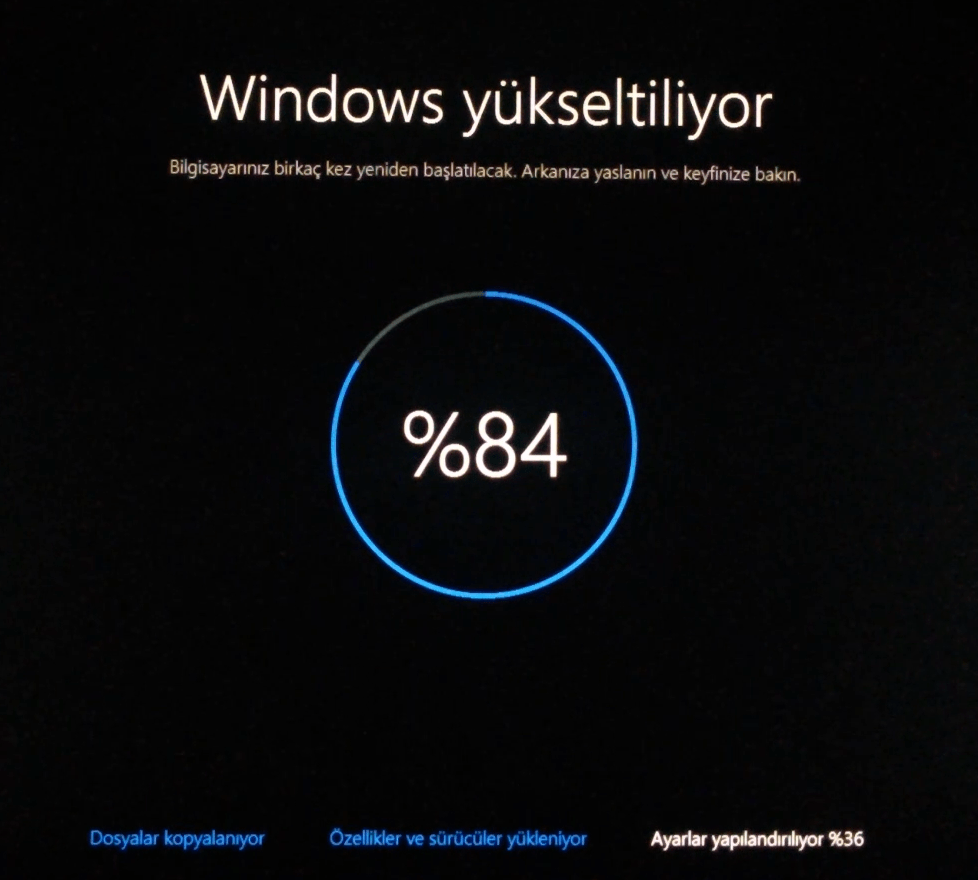
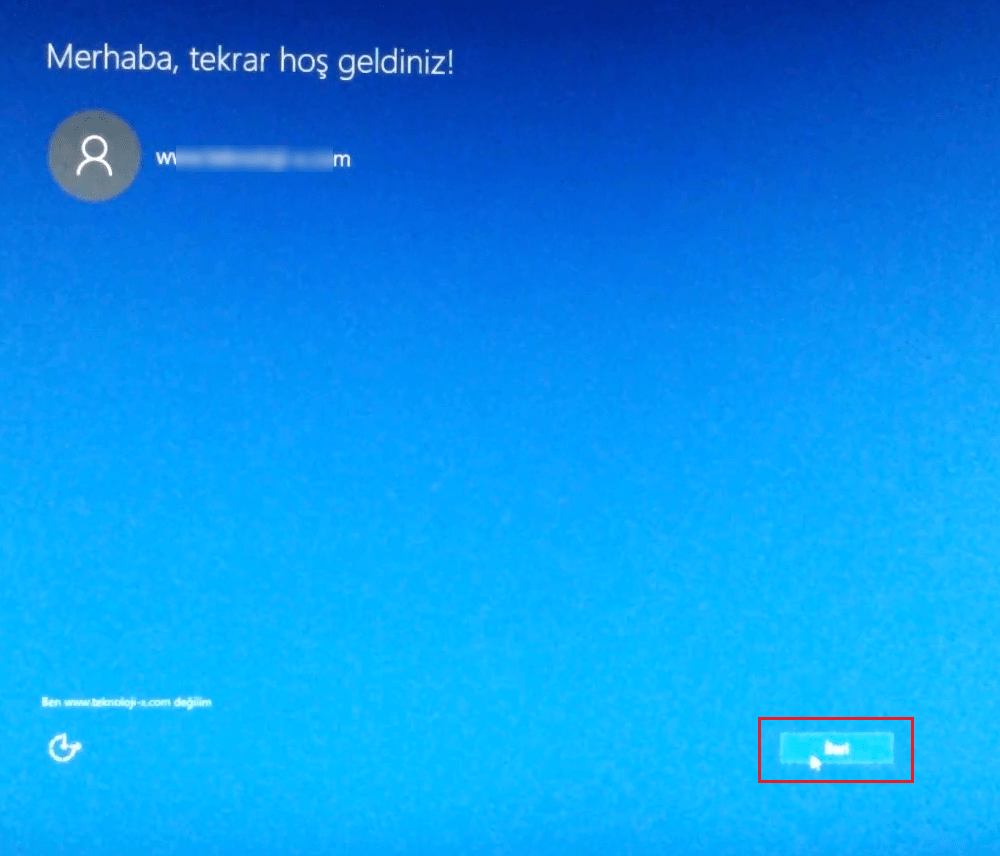
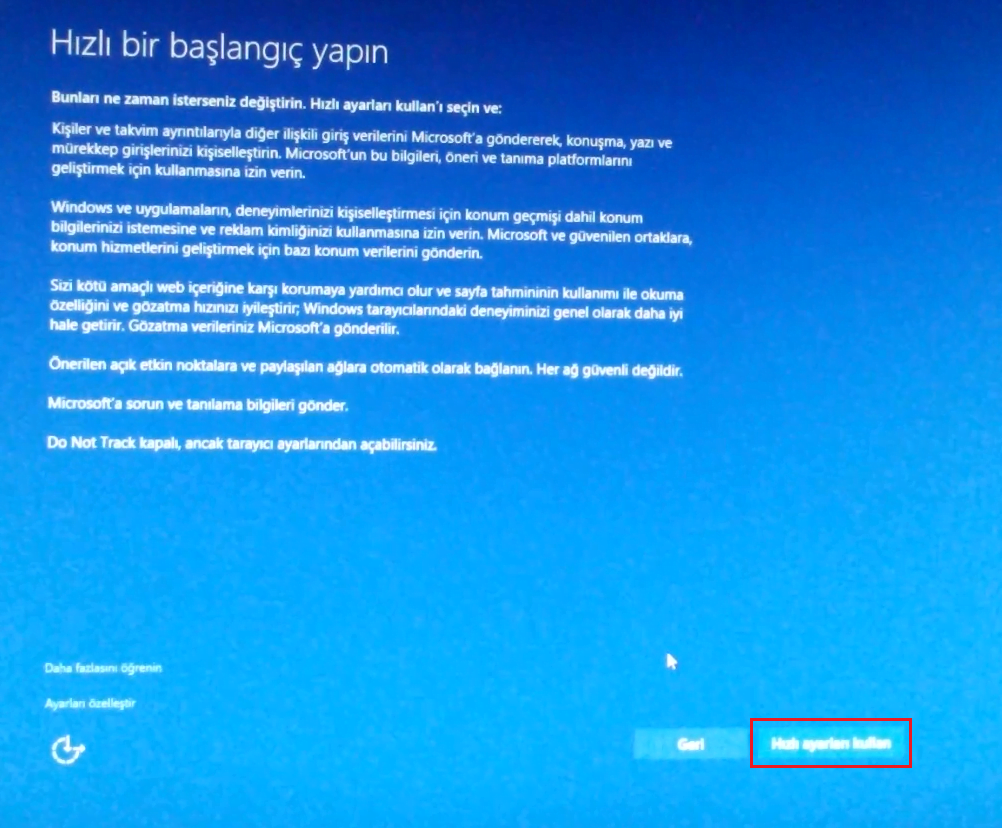
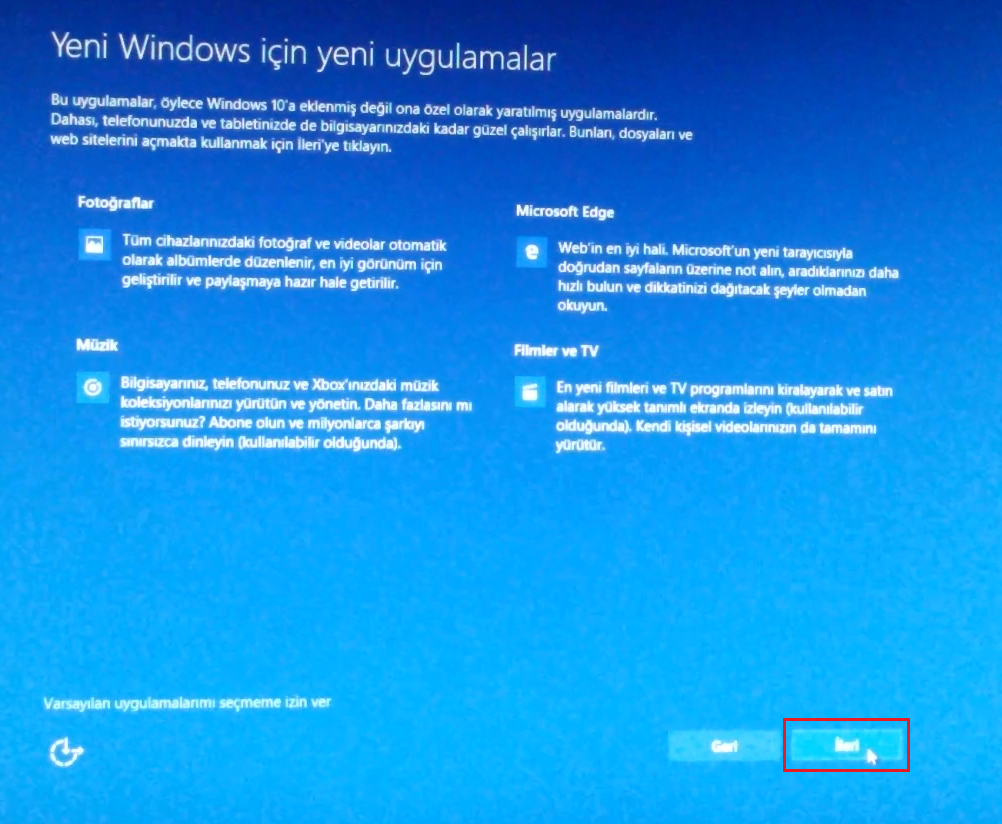
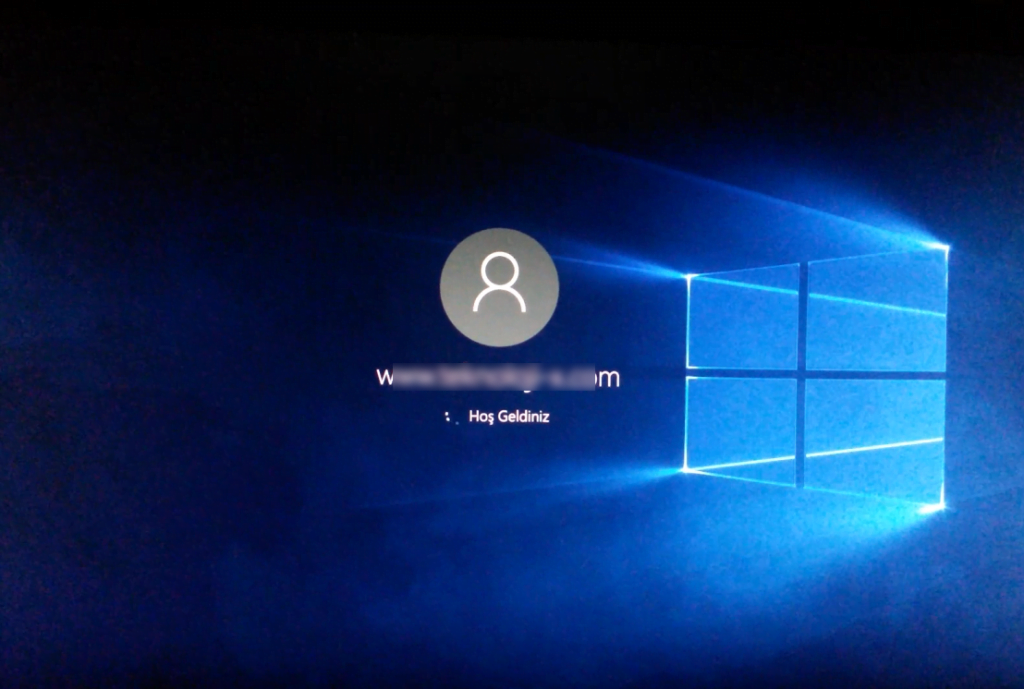
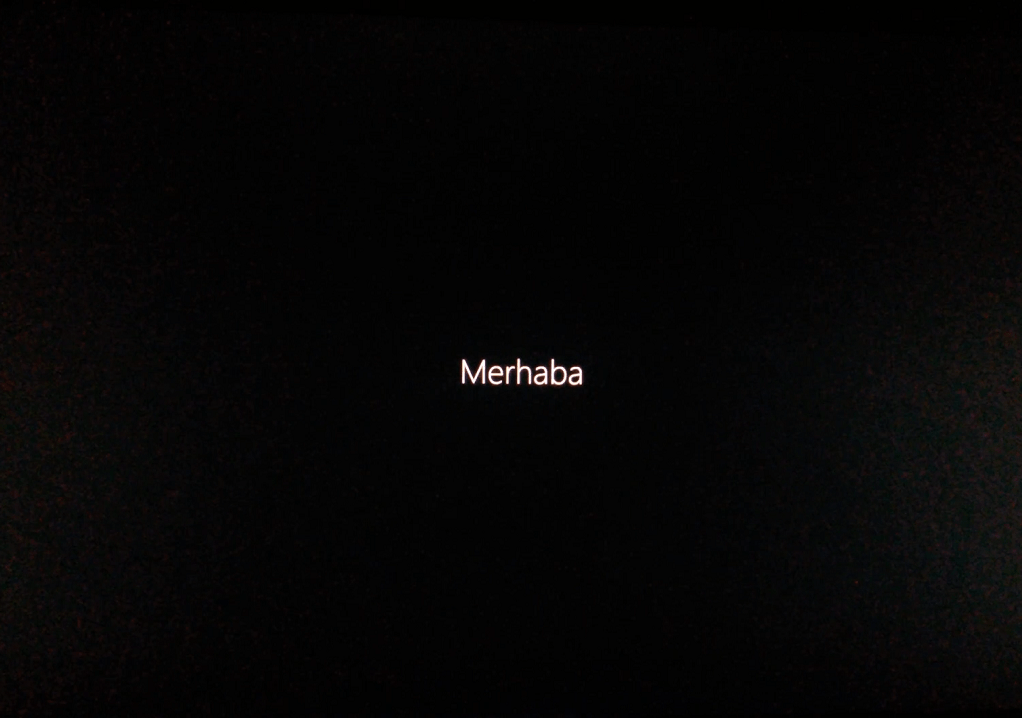

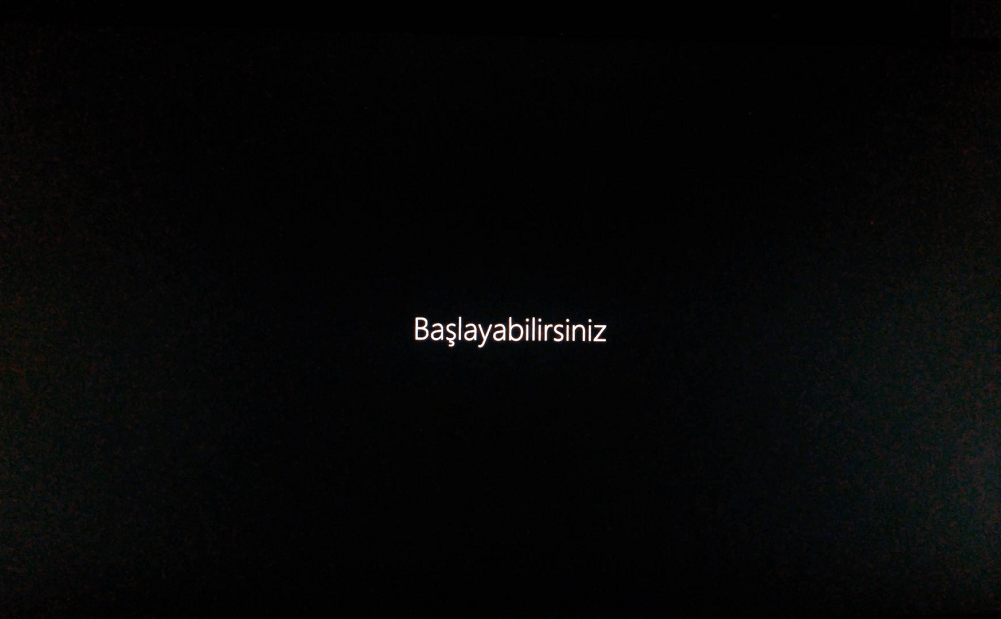
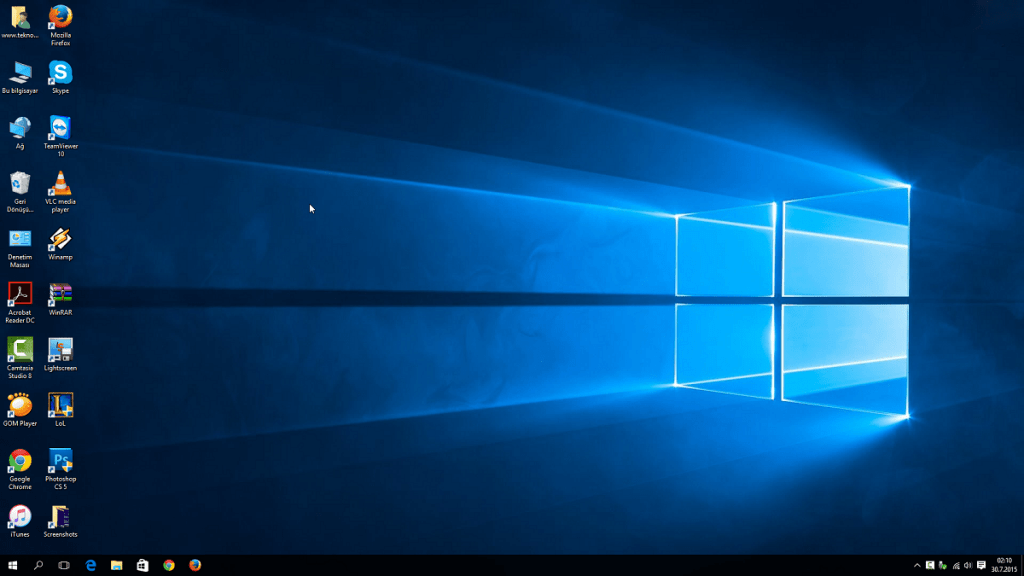



benimki şuan kuruluyor da ben 64 bit istiyorum bu 64 bitmi yoksa 32 bitmi yüklüyor eğer 32 bit yüklüyorsa ben bunu 64 bite çevirebilirmiyim ?
Güncelleştirmeler denetleniyorda kaldı yüzde işareti bile yok yardım
lanet olmayasıca güncelleştirmeler denetleniyor yüzde işareti bile çıkmadı
güncelleştirmeleri denetliyorda neden kalıyor?
aynn
ya of benim ki güncellemeler denetleniyorda kaldı kaç saattir